So teilen Sie Fotos / Bilder sofort mit der Kamera-App Ihres Pixels
Android Tipps & Tricks / / August 05, 2021
Benutzerdefiniertes ROM | CyanogenMod | Android Apps | Firmware-Update | MiUi | Alle Lager ROM | Lineage OS |
Wir alle wissen, was Google Pixel-Smartphone-Kameras leisten können und welche Bildqualität mit nur einem Objektiv aufgenommen werden kann. Google Pixel-Smartphones sind zweifellos das beste Smartphone in Bezug auf die derzeit auf dem Markt verfügbare Kameraleistung. Darüber hinaus hat die Kamera auf dem Pixel-Gerät nach dem Hinzufügen des Nachtsichtmodus einen großen Sprung gemacht und Für andere Hersteller ist es sehr schwierig, Bilder wie das von Google Pixel zu erstellen Kameras. Und wenn Sie es lieben, Ihre Bilder in sozialen Medien zu teilen, sind Sie hier genau richtig, denn wir haben einen Trick im Ärmel.
Wenn Sie nach Möglichkeiten suchen, Ihre Fotos oder Bilder sofort über die Kamera-App Ihres Pixels zu teilen, sind Sie hier richtig. Wie in diesem Beitrag erfahren Sie, wie Sie Fotos / Bilder aus der Kamera-App Ihres Pixels sofort für eines Ihrer Social-Media-Konten freigeben können. Auf diese Weise können Sie drei Social Media-Anwendungen auswählen, mit denen Sie Ihre Bilder sofort teilen können. Kommen wir also ohne weiteres direkt zum Artikel selbst.
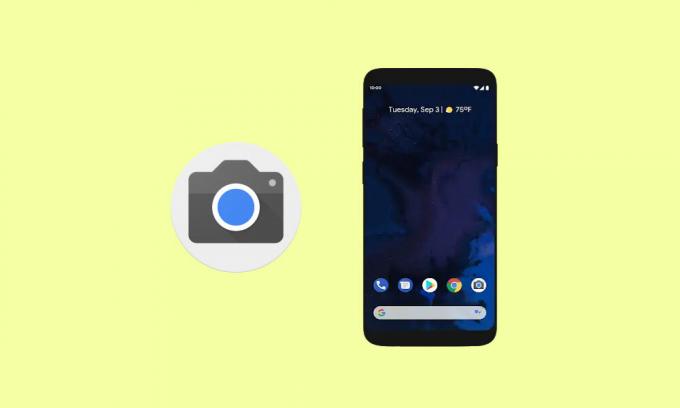
So teilen Sie Fotos / Bilder sofort mit der Kamera-App Ihres Pixels
Führen Sie die folgenden Schritte sorgfältig aus, wenn Sie Ihre Bilder sofort von Ihrer Pixelkamera-Anwendung selbst freigeben möchten:
- Öffnen Sie die Pixel Camera App.
- Wischen Sie mit einem Finger nach unten.
- Sie müssen auf das Zahnradsymbol unten rechts tippen.

- Suchen Sie nun die Option Social Share und schalten Sie den Schalter ein.
- Sobald Sie es aktiviert haben, wird die Liste der unterstützten Anwendungen angezeigt, die auf Ihrem Gerät installiert sind.
- Wählen Sie drei Anwendungen aus, für die Sie Bilder sofort freigeben möchten.
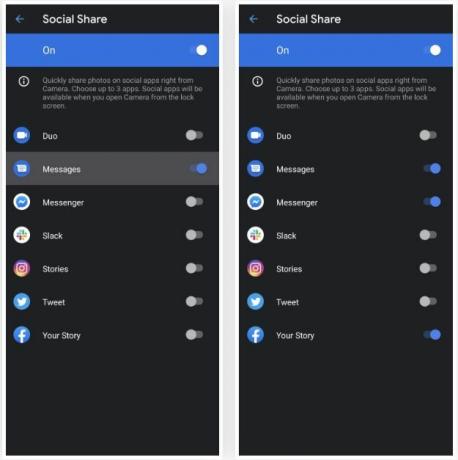
- Gehen Sie jetzt zurück zur Kamera-App und machen Sie ein Foto.
- In der letzten Bildvorschau in der unteren rechten Ecke wird ein Erweiterungspfeilsymbol angezeigt.

- Tippen Sie auf den Pfeil, um die drei Apps anzuzeigen, die Sie im Menü "Soziale Freigabe" ausgewählt haben.
- Das ist es!
Also, da hast du es von meiner Seite in diesem Beitrag. Ich hoffe, euch hat dieser Beitrag gefallen und ihr habt die Option zum Teilen von sozialen Netzwerken aktiviert und Bilder schnell an eure bevorzugte Social-Media-Anwendung gesendet. Lassen Sie uns in den Kommentaren unten wissen, wenn Sie beim Befolgen der oben genannten Schritte auf Probleme stoßen. Bis zum nächsten Beitrag… Prost!
Quelle: GadgetHacks



